- Miért omlik össze a The Elder Scrolls Online?
- A The Elder Scrolls Online továbbra is összeomlik PC-n induláskor
- 1. Ellenőrizze a Rendszerkövetelményeket
- 2. Frissítse a grafikus illesztőprogramokat
- 3. Frissítse a Windows rendszert
- 4. Futtassa a játékot rendszergazdaként
- 5. Zárja be a Háttérben futó feladatokat
- 6. Állítsa be a Magas prioritást a Feladatkezelőben
- 7. Telepítse újra a DirectX-et (legújabb)
- 8. Kényszerítette a játék futtatását DirectX 11-ben
- 9. Tiltsa le a Windows tűzfalat vagy víruskereső programot
- 10. Állítsa be a Nagy teljesítményt az Energiagazdálkodási lehetőségek között
- 11. Zárja be a játékot a Háttéralkalmazásokból
- 12. Telepítse újra a Microsoft Visual C++ Runtime programot
- 13. Végezzen tiszta rendszerindítást
- 14. Próbálkozzon az Overlay Apps letiltásával
- 15. Ellenőrizze a játékfájlok sértetlenségét
- 16. Tiltsa le a CPU vagy a GPU túlhajtását
- 17. A The Elder Scrolls online frissítése
- Hogyan lehet kijavítani az Elder Scrolls Online összeomlását indításkor?
- Hogyan javítható ki az Elder Scrolls Online, amely nem működik Windows 10 rendszeren?
- Hogyan lehet javítani az ESO nem válaszol problémát?
- Miért akad el az Elder Scrolls Online launcher a betöltéskor?
- Hogyan lehet kijavítani, hogy az ESO többszálú renderelése nem működik?
- Hogyan kapcsolhatom ki az ESO-t Windows 10 rendszeren?
- Az Elder Scrolls Online folyamatosan összeomlik PC-n induláskor?
- Mi a teendő, ha az Eso összeomlik vagy leállt?
- Hogyan javíthatok meg egy olyan ESO-játékot, amelyen az „I’m Ready” felirat szerepel?
- Hogyan javíthatom ki az ESO indítót Windows 10 rendszeren?
- Hogyan végezhetem el az Elder Scrolls Online hibaelhárítását a számítógépemen?
- Hogyan frissíthetem a grafikus kártya illesztőprogramjait az Eso számára?
- Hogyan javíthatom meg a játékomat az ESO indítón keresztül?
Ami az akció-kalandos felfedező típusú MMORPG-t illeti, a The Elder Scrolls Online 2014 óta az egyik legnépszerűbb játék a piacon a játékosok körében. Ez a díjnyertes online többszereplős RPG határtalan kalandot kínál a világ megteremtésével, harc, kézműves, felfedezni, és így tovább. A ZeniMax Online Studios és a Bethesda Softworks nagyszerű munkát végzett, de néhány játékosnak szembe kell néznie a The Elder Scrolls Online Keep Crashing problémával PC-n történő indításkor.
Nos, ha Ön is egyike azoknak az áldozatoknak, akik ilyen problémával szembesülnek, akkor feltétlenül kövesse ezt a hibaelhárítási útmutatót a megoldáshoz. Manapság az indítási összeomlás vagy a játék nem indul el problémája az egyik leggyakoribb probléma a PC-játékosok körében. Mert függetlenül attól, hogy melyik játékkal játszik vagy bármilyen számítógép-konfigurációt használ, az összeomlási problémák gyakran előfordulhatnak, minden ok nélkül. Igen! Irritáló.

Miért omlik össze a The Elder Scrolls Online?
Úgy tűnik, hogy az indítási összeomlás problémája a PC-játék megnyitásakor előfordulhat néhány szerencsétlen ok miatt, amelyeket itt említettünk. Az ok játékonként vagy játékosonként eltérő lehet attól függően, hogy melyik címmel játszanak, és milyen rendszerspecifikációkat használnak. A játékkal kapcsolatos legtöbb összeomlási probléma azonban megtalálható ebben az útmutatóban. Leginkább a PC-konfiguráció kompatibilitási problémája váltja ki az indítási összeomlásokat.
Míg egy elavult játékverzió, egy elavult szoftver vagy hardver, egy alacsony kategóriás számítógép-specifikáció, egy elavult játékindító, sérült vagy hiányzó játékfájlok, elavult vagy hiányzó grafikus illesztőprogram, háttérfolyamatok, indítóalkalmazásokkal kapcsolatos problémák stb. az elsődleges okok. Másrészt a DirectX-szel kapcsolatos problémák, a víruskereső szoftverek, a Microsoft Visual C++ újraterjeszthető programok, az átfedő alkalmazások, a túlhúzott CPU/GPU-k stb. összeomlást okozhatnak.
A The Elder Scrolls Online továbbra is összeomlik PC-n induláskor
Mindig meg kell említenünk, hogy kövesse az összes hibaelhárítási módszert egyenként, amíg a probléma teljesen meg nem oldódik. Néha egy kisebb megoldás is megoldhatja az összeomlási problémát az adott játékkal kapcsolatban, amely másoknál nem működik. Tehát ne hagyjon ki egyetlen lépést sem. Most minden további nélkül ugorjunk bele.
Reklámok
1. Ellenőrizze a Rendszerkövetelményeket
Erősen ajánlott a rendszerkövetelmények megfelelő betartása, mert a játék rendszerkövetelményeivel és a PC konfigurációjával való összeférhetetlenség is kiválthatja az indítási problémákat vagy sok összeomlást. Ha a számítógépe elavult vagy alacsony műszaki jellemzőkkel rendelkezik, akkor ennek megfelelően frissítse.
Minimális rendszerkövetelmények:
- 64 bites processzort és operációs rendszert igényel
- OS: Windows 7 64 bites
- Processzor: Intel Core i3 540 vagy AMD A6-3620 vagy újabb
- Memória: 3 GB RAM
- Grafika: Direct X 11.0 kompatibilis videokártya 1 GB RAM-mal (NVidia GeForce 460 vagy AMD Radeon 6850)
- DirectX: 11-es verzió
- Hálózat: Szélessávú internetkapcsolat
- Tárolás: 85 GB szabad hely
- Hangkártya: DirectX kompatibilis hangkártya
Ajánlott rendszerkövetelmények:
Reklámok
- 64 bites processzort és operációs rendszert igényel
- OS: Windows 7 64 bites
- Processzor: Intel Core i5 2300 vagy AMD FX4350
- Memória: 8 GB RAM
- Grafika: Direct X 11.0 kompatibilis videokártya 2 GB RAM-mal (NVIDIA GeForce GTX 750 vagy AMD Radeon HD 7850) vagy újabb
- DirectX: 11-es verzió
- Hálózat: Szélessávú internetkapcsolat
- Tárolás: 85 GB szabad hely
- Hangkártya: DirectX kompatibilis hangkártya
2. Frissítse a grafikus illesztőprogramokat
Az összes program zökkenőmentes futtatásához mindig frissítenie kell a grafikus illesztőprogramokat a Windows rendszeren. Ezt csináld meg:
- Jobb klikk a Start menü kinyitni a Gyors hozzáférési menü.
- Kattintson Eszközkezelő a listáról.
Hirdetés
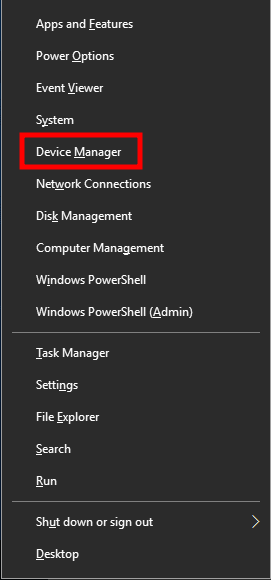
- Most, dupla kattintás a Kijelző adapterek kategória a lista bővítéséhez.

Reklámok
- Akkor Jobb klikk a dedikált grafikus kártya nevén.
- Válassza ki Illesztőprogram frissítése > Válasszon Az illesztőprogramok automatikus keresése.
- Ha van elérhető frissítés, az automatikusan letölti és telepíti a legújabb verziót.
- Ha elkészült, feltétlenül indítsa újra a számítógépet az effektusok módosításához.
Alternatív megoldásként manuálisan is letöltheti a grafikus illesztőprogram legújabb verzióját, és közvetlenül a grafikus kártya gyártójának hivatalos webhelyéről telepítheti. Az Nvidia grafikus kártya felhasználói frissíthetik a GeForce Experience alkalmazást az Nvidia hivatalos webhelyén. Mindeközben az AMD grafikus kártyákat használók az AMD webhelyét is ellátogathatják ugyanezért.
3. Frissítse a Windows rendszert
A Windows operációs rendszer összeállításának frissítése mindig elengedhetetlen a PC-felhasználók és a PC-játékosok számára a rendszerhibák, a kompatibilitási problémák és az összeomlások csökkentése érdekében. Eközben a legújabb verzió többnyire további funkciókat, fejlesztéseket, biztonsági javításokat és egyebeket tartalmaz. Ehhez:
- nyomja meg Windows + I gombok megnyitásához Windows beállítások menü.
- Ezután kattintson a gombra Frissítés és biztonság > Válasszon Frissítések keresése alatt Windows Update szakasz.

- Ha van elérhető szolgáltatásfrissítés, válassza a lehetőséget letöltés és telepítés.
- A frissítés befejezése eltarthat egy ideig.
- Ha elkészült, indítsa újra a számítógépet a frissítés telepítéséhez.
4. Futtassa a játékot rendszergazdaként
Ügyeljen arra, hogy rendszergazdaként futtassa a játék exe fájlját, hogy elkerülje a felhasználói fiókok ellenőrzését a jogosultságokkal kapcsolatos problémákkal kapcsolatban. A Steam klienst is rendszergazdaként kell futtatnia a számítógépén. Ezt csináld meg:
- Jobb klikk tovább Az Elder Scrolls Online exe parancsikonfájlt a számítógépén.
- Most válasszon Tulajdonságok > Kattintson a Kompatibilitás lapon.

- Ügyeljen arra, hogy kattintson a Futtassa ezt a programot rendszergazdaként jelölje be a jelölőnégyzetet.
- Kattintson Alkalmaz és válassza ki rendben a változtatások mentéséhez.
Győződjön meg arról, hogy ugyanezeket a lépéseket a Steam kliensnél is elvégezte. Ez segíteni fog a The Elder Scrolls Online probléma megoldásában a számítógépen.
5. Zárja be a Háttérben futó feladatokat
A szükségtelen háttérben futó feladatok vagy programok sok rendszererőforrást, például a CPU- vagy memóriahasználatot felemészthetik, szó szerint csökkentve a rendszer teljesítményét. Ezért az indítási összeomlás, késés és a betöltés hiánya gyakran jelentkezik. Zárja be teljesen az összes szükségtelen háttérben futó feladatot. Ezt csináld meg:
- nyomja meg Ctrl + Shift + Esc gombok megnyitásához Feladatkezelő.

- Most kattintson a Folyamatok lap > Kattintson ide, ha ki szeretné választani azokat a feladatokat, amelyek szükségtelenül futnak a háttérben, és elegendő rendszererőforrást fogyasztanak.
- Kattintson Utolsó feladat hogy egyesével bezárja.
- Ha elkészült, indítsa újra a rendszert.
Most ellenőrizheti, hogy javította-e a The Elder Scrolls Online Crashing-et a számítógépén. Ha nem, kövesse a következő módszert.
6. Állítsa be a Magas prioritást a Feladatkezelőben
A Feladatkezelő segítségével állítsa be a játék elsőbbségét a magasabb szegmensben, hogy a Windows rendszere megfelelően futtassa a játékot. Ezt csináld meg:
- Jobb klikk a Start menü > Válasszon Feladatkezelő.
- Kattintson a Folyamatok lap > Jobb klikk tovább Az Elder Scrolls Online játék feladat.
- Válassza ki Állítsa be a prioritást nak nek Magas.
- Zárja be a Feladatkezelőt.
- Végül futtassa a játékot, és ellenőrizze, hogy összeomlik-e a számítógépen.
7. Telepítse újra a DirectX-et (legújabb)
Meg kell próbálnia újratelepíteni a DirectX legújabb verzióját a hivatalos Microsoft webhely számítógépén/laptopján. Csak le kell töltenie és telepítenie kell a DirectX telepítőcsomagot, majd futtassa. Ne feledje, hogy a The Elder Scrolls Online játék megfelelő futtatásához DirectX 11-re lesz szüksége.
8. Kényszerítette a játék futtatását DirectX 11-ben
Javasoljuk, hogy a játékot a DirectX 11-es verzióban futtassa erőteljesen a parancs opció használatával. Ha számítógépén a DirectX régebbi verziója fut, akkor feltétlenül próbálja meg erőszakkal futtatni a The Elder Scrolls Online játékot. Ehhez tegye a következőket:
- Először indítsa el a Steam kliens > Ugrás ide KÖNYVTÁR.
- Keresse meg és Jobb klikk tovább Az Elder Scrolls Online játszma, meccs.
- Kattintson Tulajdonságok > Válasszon TÁBORNOK a bal oldali ablaktábla menüjében, majd a Típus elemet -dx11 alatt Indítási lehetőségek.
- Most menj vissza és indítsd el a játékot. Ha a rendszer kéri, kattintson a The Elder Scrolls Online Lejátszás opciója melletti rádiógombra.
9. Tiltsa le a Windows tűzfalat vagy víruskereső programot
Elég nagy az esély arra, hogy az alapértelmezett Windows Defender tűzfal védelme vagy bármely harmadik féltől származó víruskereső program megakadályozza a folyamatban lévő kapcsolatok vagy játékfájlok megfelelő működését. Ezért ügyeljen arra, hogy ideiglenesen tiltsa le vagy kapcsolja ki a valós idejű védelmet és a tűzfalvédelmet. Ezután próbálja meg futtatni a játékot, hogy ellenőrizze, hogy a The Elder Scrolls Online Crashing a PC-n megoldódott-e vagy sem. Ezt csináld meg:
- Kattintson a Start menü > Típus tűzfal.
- Válassza ki Windows Defender tűzfal a keresési eredményből.
- Most kattintson a gombra Kapcsolja be vagy ki a Windows Defender tűzfalat a bal oldali ablaktáblából.

- Megnyílik egy új oldal, majd válassza ki a A Windows Defender tűzfal kikapcsolása (nem ajánlott) opció mind a Privát és nyilvános hálózati beállítások.

- Miután kiválasztotta, kattintson a gombra rendben a változtatások mentéséhez.
- Végül indítsa újra a számítógépet.
Hasonlóképpen ki kell kapcsolnia a Windows biztonsági védelmét is. Csak kövesse az alábbi lépéseket:
- nyomja meg Windows + I gombok megnyitásához Windows beállítások menü.
- Kattintson Frissítés és biztonság > Kattintson a gombra Windows biztonság a bal oldali ablaktáblából.

- Most kattintson a Nyissa meg a Windows biztonságot gomb.
- Menj Vírus- és fenyegetésvédelem > Kattintson a gombra Beállítások kezelése.

- Következő, szüksége lesz rá kikapcsolni az Valós idejű védelem kapcsolót.
- Ha a rendszer kéri, kattintson a gombra Igen továbblépni.
- Ezenkívül ki is kapcsolhatja felhő által biztosított védelem, Szabotázs elleni védelem ha akarod.
10. Állítsa be a Nagy teljesítményt az Energiagazdálkodási lehetőségek között
Ha a Windows rendszere Kiegyensúlyozott módban fut az Energiagazdálkodási lehetőségek között, állítsa be a Nagy teljesítményű módot a jobb eredmények érdekében. Bár ez az opció nagyobb energia- vagy akkumulátorhasználatot igényel. Ezt csináld meg:
- Kattintson a Start menü > Típus Vezérlőpult és kattintson rá a keresési eredmény közül.
- Most menj ide Hardver és hang > Válasszon Energiagazdálkodási lehetőségek.
- Kattintson Nagy teljesítményű kiválasztani.
- Ügyeljen arra, hogy bezárja az ablakot, és teljesen állítsa le a számítógépet. Ehhez kattintson a Start menü > Ugrás ide Erő > Leállitás.
- Miután a számítógép teljesen kikapcsolt, újra bekapcsolhatja.
Ez a legtöbb esetben javítja az Elder Scrolls Online Crashing problémát a számítógépen. Ha azonban egyik módszer sem vált be Önnek, kövesse a következőt.
11. Zárja be a játékot a Háttéralkalmazásokból
Ha valamilyen módon a The Elder Scrolls Online játék továbbra is problémákon megy keresztül, feltétlenül kapcsolja ki a számítógépe Background Apps funkciójából. Ehhez
- nyomja meg Windows + I gombok megnyitásához Windows beállítások menü.
- Kattintson Magánélet > Görgessen le a bal oldali ablaktábláról, és válassza ki Háttér alkalmazások.
- Görgessen le, és keresse meg Az Elder Scrolls Online játék címe.
- Éppen kapcsolja ki a kapcsolót a játék címe mellett.
- Ha végzett, zárja be az ablakot, és indítsa újra a számítógépet.
Ennek a módszernek segítenie kell. Ha azonban ez nem oldja meg a problémát, kövesse a következő módszert.
12. Telepítse újra a Microsoft Visual C++ Runtime programot
Győződjön meg arról, hogy újratelepítette a Microsoft Visual C++ Runtime programot a számítógépére, hogy teljes mértékben kijavítsa a játékkal kapcsolatos problémákat vagy hibákat. Ehhez:
- megnyomni a ablakok gombot a billentyűzetről a megnyitáshoz Start menü.

- típus Alkalmazások és funkciók és kattintson rá a keresési eredmény közül.
- Most keresse meg a Microsoft Visual C++ program(ok) a listában.

- Válassza ki az egyes programokat, és kattintson rá Eltávolítás.
- Meglátogatni a hivatalos Microsoft webhely és töltse le a Microsoft Visual C++ Runtime legújabb verzióját.
- Ha elkészült, telepítse a számítógépére, és indítsa újra a rendszert az effektusok módosításához.
13. Végezzen tiszta rendszerindítást
Egyes alkalmazások és szolgáltatásaik automatikusan elindulhatnak a rendszer azonnali indításakor. Ebben az esetben ezek az alkalmazások vagy szolgáltatások biztosan sok internetkapcsolatot és rendszererőforrást fognak használni.Ha Ön is hasonlóan érzi magát, a probléma ellenőrzéséhez végezzen tiszta rendszerindítást a számítógépen. Ehhez:
- nyomja meg Windows + R gombok megnyitásához Fuss párbeszédablak.
- Most pedig írj msconfig és ütött Belép kinyitni Rendszerbeállítások.
- Menj a Szolgáltatások lap > Engedélyezze a Az összes Microsoft szolgáltatás elrejtése jelölőnégyzetet.

- Kattintson Az összes letiltása > Kattintson a gombra Alkalmaz és akkor rendben a változtatások mentéséhez.
- Most menj a üzembe helyezés lap > Kattintson a gombra Nyissa meg a Feladatkezelőt.
- Megnyílik a Feladatkezelő felület. Itt megy a üzembe helyezés lapon.
- Ezután kattintson arra a feladatra, amely nagyobb indítási hatással bír.
- Miután kiválasztotta, kattintson a gombra Letiltás hogy kikapcsolja őket az indítási folyamatból.
- Hajtsa végre ugyanazokat a lépéseket minden olyan programnál, amely nagyobb indítási hatással bír.
- Miután végzett, feltétlenül indítsa újra a számítógépet a módosítások alkalmazásához.
14. Próbálkozzon az Overlay Apps letiltásával
Néhány népszerű alkalmazásnak van átfedési programja, amely végül a háttérben futhat, és problémákat okozhat a játékteljesítményben vagy akár az indítási problémákban. A probléma megoldásához az alábbi lépéseket követve kapcsolja ki őket:
Discord Overlay letiltása:
- Indítsa el a Viszály alkalmazás > Kattintson a fogaskerek ikon az alján.
- Kattintson Fedvény alatt Alkalmazásbeállítások > Bekapcsol az Engedélyezze a játékon belüli fedvényt.
- Kattintson a Játékok lap > Kiválasztás Az Elder Scrolls Online.
- Végül, kikapcsolni az Engedélyezze a játékon belüli fedvényt kapcsolót.
- A változtatások alkalmazásához feltétlenül indítsa újra a számítógépet.
Az Xbox Game Bar letiltása:
- nyomja meg Windows + I kulcsok a nyitáshoz Windows beállítások.
- Kattintson Szerencsejáték > Ugrás ide Game Bar > Kapcsolja ki Rögzítsen játékklipeket, képernyőképeket és közvetítsen a Játéksáv segítségével választási lehetőség.
Ha esetleg nem találja meg a Game Bar opciót, akkor egyszerűen keresse meg a Windows Beállítások menüjében.
Az Nvidia GeForce Experience Overlay letiltása:
- Indítsa el a Nvidia GeForce Experience alkalmazás > Menjen a következőre Beállítások.
- Kattintson a Tábornok lap > Letiltás az In-Game Overlay választási lehetőség.
- Végül indítsa újra a számítógépet a módosítások alkalmazásához, és indítsa újra a játékot.
Ne feledje továbbá, hogy le kell tiltania néhány más átfedő alkalmazást, például az MSI Afterburner-t, a Rivatuner-t, az RGB-szoftvert vagy bármely más harmadik féltől származó fedvényalkalmazást, amely mindig a háttérben fut.
15. Ellenőrizze a játékfájlok sértetlenségét
Ha ebben az esetben probléma van a játékfájlokkal, és valahogy megsérül vagy hiányzik, akkor feltétlenül hajtsa végre ezt a módszert a probléma egyszerű ellenőrzéséhez.
- Dob Gőz > Kattintson a gombra Könyvtár.
- Jobb klikk tovább Az Elder Scrolls Online a telepített játékok listájából.
- Most kattintson a gombra Tulajdonságok > Ugrás ide Helyi fájlok.

- Kattintson Ellenőrizze a játékfájlok integritását.
- Meg kell várnia a folyamatot, amíg befejeződik.
- Ha végzett, csak indítsa újra a számítógépet.
16. Tiltsa le a CPU vagy a GPU túlhajtását
Azt is érdemes megemlíteni, hogy ne engedélyezze a CPU/GPU túlhajtást a számítógépén, ha a játék összeomlik vagy sokat akadozik. Megértjük, hogy a CPU/GPU túlhajtása óriási hatással lehet a játékmenet javítására, de néha problémákat is okozhat a szűk keresztmetszetben vagy a kompatibilitásban. Csak állítsa be az alapértelmezett frekvenciát az optimális teljesítmény érdekében.
17. A The Elder Scrolls online frissítése
Ha egy ideig nem frissítette a játékot, kövesse az alábbi lépéseket a frissítések kereséséhez és a legújabb javítás telepítéséhez (ha elérhető). Ezt csináld meg:
- Nyissa meg a Gőz kliens > Ugrás ide Könyvtár > Kattintson a gombra Az Elder Scrolls Online a bal oldali ablaktáblából.
- Automatikusan megkeresi az elérhető frissítést. Ha van elérhető frissítés, feltétlenül kattintson a gombra Frissítés.
- Eltarthat egy ideig a frissítés telepítése > Ha kész, zárja be a Steam klienst.
- Végül indítsa újra a számítógépet a módosítások alkalmazásához, és indítsa újra a játékot.
Ennyi, srácok. Feltételezzük, hogy ez az útmutató hasznos volt az Ön számára. További kérdés esetén az alábbiakban kommentelheti.
GYIK
Hogyan lehet kijavítani az Elder Scrolls Online összeomlását indításkor?
Különösen a The Elder Scrolls Online új frissítése után vannak olyan játékosok, akiknek a játéka összeomlik indításkor, és nem tudják elindítani az ESO-t. Ezt az útmutatót azért hoztam létre, hogy megoldásokat találjak a The Elder Scrolls Online ilyen típusú összeomlási problémáira. A probléma megoldásához használja a következő módszereket. 1. Tiltsa le a többszálas renderelést 2.
Hogyan javítható ki az Elder Scrolls Online, amely nem működik Windows 10 rendszeren?
Ha valamilyen módon a The Elder Scrolls Online játék továbbra is problémákon megy keresztül, feltétlenül kapcsolja ki a számítógépe Background Apps funkciójából. Ehhez nyomja meg a Windows + I billentyűket a Windows beállítások menü megnyitásához. Kattintson az Adatvédelem > Görgessen le a bal oldali ablaktáblában, és válassza a Háttéralkalmazások lehetőséget. Görgessen le, és keresse meg a The Elder Scrolls Online játék címét.
Hogyan lehet javítani az ESO nem válaszol problémát?
Ehhez: Kattintson jobb gombbal az ESO indító ikonjára, és válassza a „Futtatás rendszergazdaként” lehetőséget. Várja meg, amíg megnyílik az indító, és válassza ki a „Játékbeállítások” gombot a legördülő menüből. Válassza a Javítás opciót, és elindul a fájlvizsgálati folyamat. Kattintson a „Játékbeállítások” elemre, és válassza a „Javítás” lehetőséget.
Miért akad el az Elder Scrolls Online launcher a betöltéskor?
Javítás: Az Elder Scrolls Online Launcher elakadt a betöltéskor? Az Elder Scrolls Online-nal a közelmúltban sok probléma merült fel, és ezek egyike az, hogy a felhasználók nem tudnak belemenni a játékba, mert úgy tűnik, az indító elakadt. Ezt a problémát általában sérült Microsoft Visual fájlok vagy a Windows tűzfal blokkolása okozza. 1.
Hogyan lehet kijavítani, hogy az ESO többszálú renderelése nem működik?
A „Többszálú renderelés” manuális letiltásához kövesse az alábbi lépéseket: Nyissa meg az Elder Scrolls Online mappát a Dokumentumok mappában. Keresse meg a C:\Users\%UserName%\Documents\Elder Scrolls Online\live mappát A fájl módosítása után próbálja meg lejátszani az ESO-t. Ha a probléma továbbra is fennáll, próbálkozzon a következő módszerekkel. 2. Frissítse vagy távolítsa el a kiegészítőket
Hogyan kapcsolhatom ki az ESO-t Windows 10 rendszeren?
Ehhez nyomja meg a Windows + I billentyűket a Windows beállítások menü megnyitásához.Kattintson az Adatvédelem > Görgessen le a bal oldali ablaktáblában, és válassza a Háttéralkalmazások lehetőséget. Görgessen le, és keresse meg a The Elder Scrolls Online játék címét. Csak kapcsolja ki a játék címe melletti kapcsolót.
Az Elder Scrolls Online folyamatosan összeomlik PC-n induláskor?
Ez a díjnyertes online többszereplős RPG korlátlan kalandot kínál a világ megteremtésével, harccal, kézműveskedéssel, felfedezéssel és sok mással. A ZeniMax Online Studios és a Bethesda Softworks nagyszerű munkát végzett, de néhány játékosnak szembe kell néznie a The Elder Scrolls Online Keep Crashing problémával PC-n történő indításkor.
Mi a teendő, ha az Eso összeomlik vagy leállt?
Mi a teendő, ha az ESO összeomlik az „ESO leállt” hibával? Ha meggyőződött arról, hogy gépe megfelel a The Elder Scrolls Online minimális rendszerkövetelményeinek, próbálkozzon a következő hibaelhárítási lépésekkel: A játékkliens javításához nyissa meg az ESO Launchert, kattintson a Játékbeállítások elemre, majd válassza a Javítás lehetőséget.
Hogyan javíthatok meg egy olyan ESO-játékot, amelyen az „I’m Ready” felirat szerepel?
Ha ezt a problémát (vagy bármilyen problémát) tapasztalja, és azt írja, hogy készen áll a játékra, ellenőrizze, hogy a letöltött fájlok teljesek és hibamentesek-e. Indítsa el az ESO indítót. Válassza a Játékbeállítások lehetőséget (kis legördülő menü a hírpanel fölött). Kattintson a „Javítás” gombra.
Hogyan javíthatom ki az ESO indítót Windows 10 rendszeren?
Az ESO Launcher javítása Nyissa meg az Elder Scrolls Online Launchert úgy, hogy jobb gombbal kattintson az ikonra az asztalon, és válassza a Futtatás rendszergazdaként lehetőséget. Várja meg, amíg az indító teljesen megnyílik. Ha több ESO-kliens van telepítve és elérhető az indítón keresztül, akkor egyszer rákattintva győződjön meg arról, hogy a megfelelő verziót jelölte ki.
Hogyan végezhetem el az Elder Scrolls Online hibaelhárítását a számítógépemen?
Ha meggyőződött arról, hogy gépe megfelel a The Elder Scrolls Online minimális rendszerkövetelményeinek, próbálkozzon a következő hibaelhárítási lépésekkel: A játékkliens javításához nyissa meg az ESO Launchert, kattintson a Játékbeállítások elemre, majd válassza a Javítás lehetőséget.
Hogyan frissíthetem a grafikus kártya illesztőprogramjait az Eso számára?
Általában itt található: C:\Users\user.name\Documents\Elder Scrolls Online\live. Ehhez kattintson a jobb gombbal az ESO Launcherre, és válassza a Futtatás rendszergazdaként lehetőséget. A grafikus kártya illesztőprogramjainak frissítésekor kövesse a gyártó telepítési utasításait.
Hogyan javíthatom meg a játékomat az ESO indítón keresztül?
Az alábbiakban olvashat arról, hogyan javíthatja meg játékát az indítónkkal: Indítsa el a The Elder Scrolls Online indítót az asztalon lévő ikonra duplán kattintva. Várja meg, amíg az indító befejezi az indulást. Ha több ESO kliens van telepítve és elérhető az indítón keresztül, győződjön meg arról, hogy a megfelelő verziót jelölte ki, ha egyszer rákattint.
